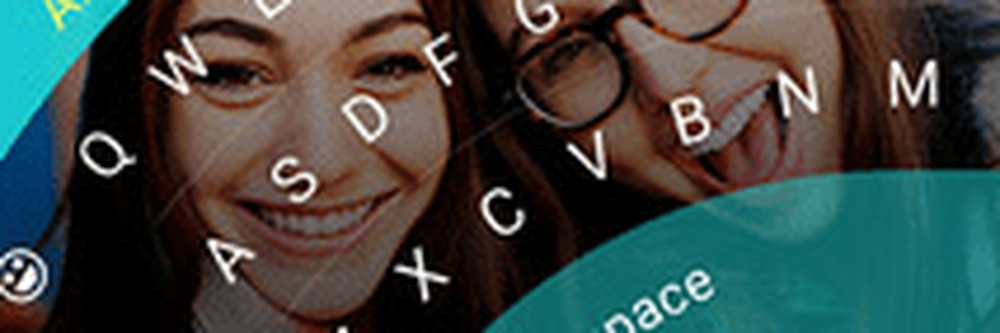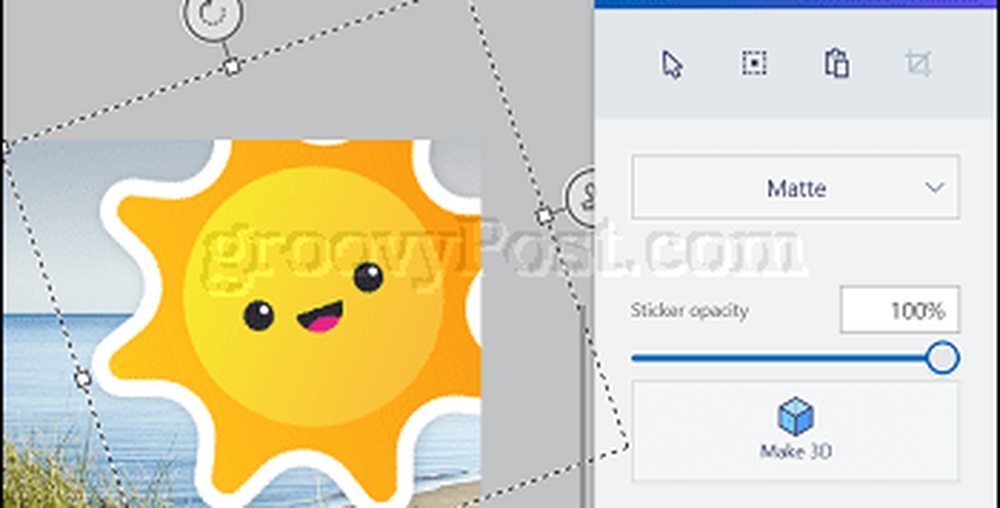Începeți cu Microsoft Azure - Creați prima mașină virtuală

Cu Azure, o afacere sau un guvern mic sau mare poate găzdui infrastructura pe lângă platforma Microsoft pentru câteva scenarii; dacă rulează un site de comerciant, instalează o fermă de randare pentru animarea unui film, o administrare a sistemului, cum ar fi autentificarea utilizatorilor, backup-ul offsite și o multitudine de activități diferite. Redundanța, desigur, este construită pe Azure, asigurând întotdeauna disponibilitatea sistemelor. Mare lucru despre asta, plătiți numai pentru cantitatea de calcul pe care o puteți folosi sau o puteți permite. Azure elimină o mulțime de provocări asociate cu planificarea, construirea și implementarea unei infrastructuri de rețea, apoi angajarea de resurse umane pentru gestionarea acesteia. Pentru un individ, Azure beneficiază de asemenea de avantaje, dintre care unul se învârte într-un VM, pe care apoi îl puteți utiliza pentru a găzdui și a testa proiectele.
Găzduiți o mașină virtuală în Microsoft Azure
De ce ați vrea să faceți un VM în nor, totuși? Există multe cazuri de utilizare în cazul în care acest lucru ar putea adăuga valoare afacerii dvs. De exemplu, dacă începeți o afacere și doriți să instalați cu ușurință un sistem pentru un lucrător la distanță, aceasta este o modalitate excelentă de a face acest lucru. Utilizatorii pot, de asemenea, să-l utilizeze pentru a testa un proiect; chiar dacă nu au resursele mașinii locale pentru a le facilita. În acest articol, vă vom arăta cum să configurați, să configurați, să implementați apoi să vă conectați la o mașină virtuală care rulează în Microsoft Azure.
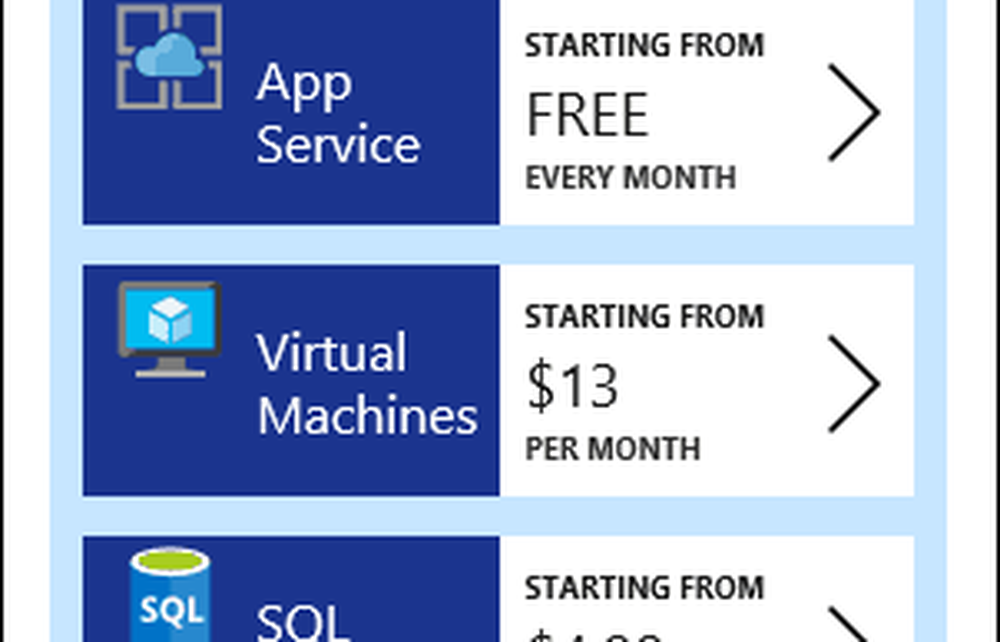
Înainte de a putea începe să utilizați Microsoft Azure, trebuie să achiziționați un abonament. Microsoft oferă diferite planuri pe baza nevoilor dvs. Dacă sunteți interesat să încercați Azure, vă puteți înscrie pentru o încercare gratuită. Pentru acest articol, voi folosi în primul rând Microsoft Azure pentru a găzdui o mașină virtuală. Există diferite opțiuni de tarifare disponibile în funcție de dacă doriți să găzduiți o aplicație sau o bază de date. Din moment ce am deja un abonament Visual Studio MSDN, voi folosi beneficiul Azure inclus.

Configurați Microsoft Azure
După ce v-ați conectat la portalul Microsoft Azure, veți fi luați printr-un expert de configurare. Când Azure completează configurația, faceți clic pe Start Gestionare serviciul meu. Așteptați din nou în timp ce Azure încarcă Portalul Azure.
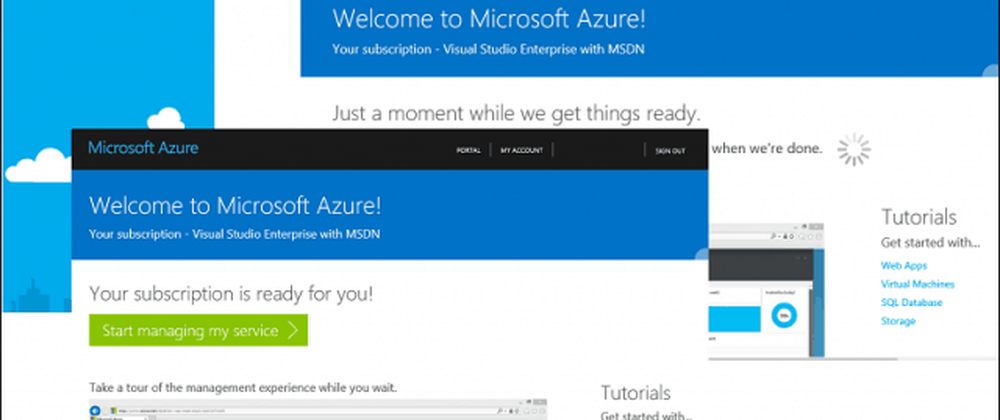
Dacă sunteți nou la folosirea serviciului, vă recomandăm să vă familiarizați cu turneul de 30 de secunde.
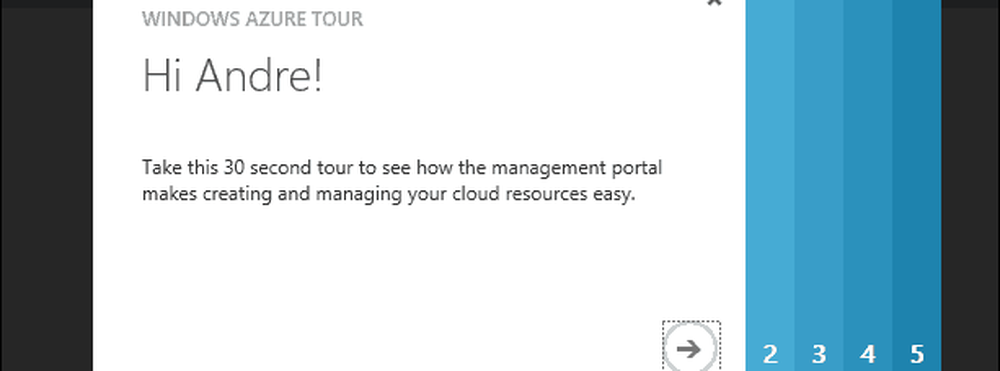
Odată ce v-ați stabilit în Portalul Azure, puteți să vă uitați în jur și să explorați câteva dintre opțiunile disponibile. Una dintre activitățile preferate utilizatorii utilizează Azure pentru că găzduiește mașini virtuale pentru încărcări de la distanță. În stânga, veți vedea linkuri către elemente împreună cu o stare care indică orice activități. După cum puteți vedea, Azure poate fi utilizat pentru o gamă largă de sarcini care include găzduirea de aplicații web, mașini virtuale, servicii mobile, servicii cloud, servicii batch, baze de date, stocare, date mari, medii, dezvoltare software, mult mai mult.
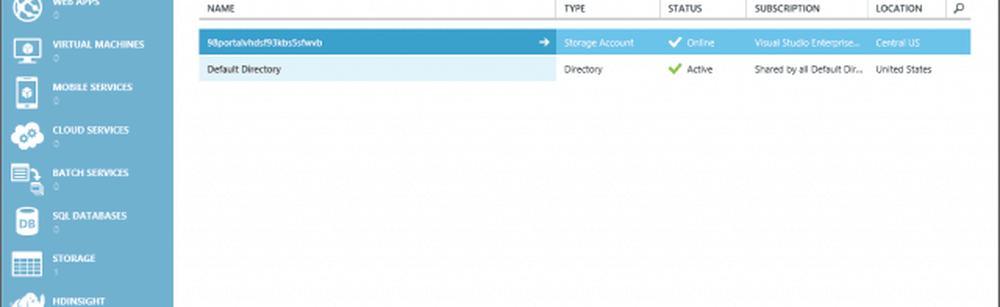
Deoarece Azure este un abonament, va trebui să îl gestionați în funcție de tipul de resursă pentru care este utilizat. În partea de sus, puteți face clic pe Starea creditului pentru a obține o prezentare generală a soldului și utilizarea abonamentului.
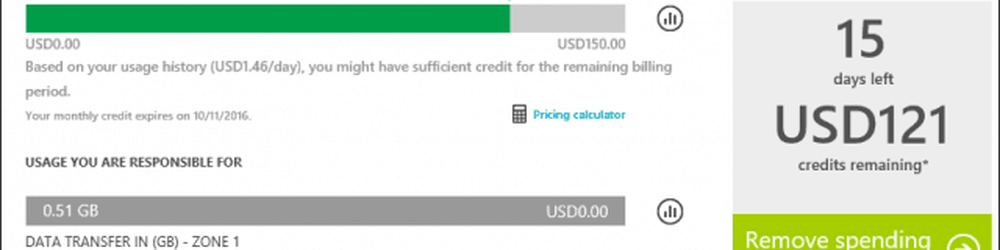
Creați o mașină virtuală
Când sunteți gata să creați o mașină virtuală, faceți clic pe Mașini virtuale apoi faceți clic pe Creați o mașină virtuală.
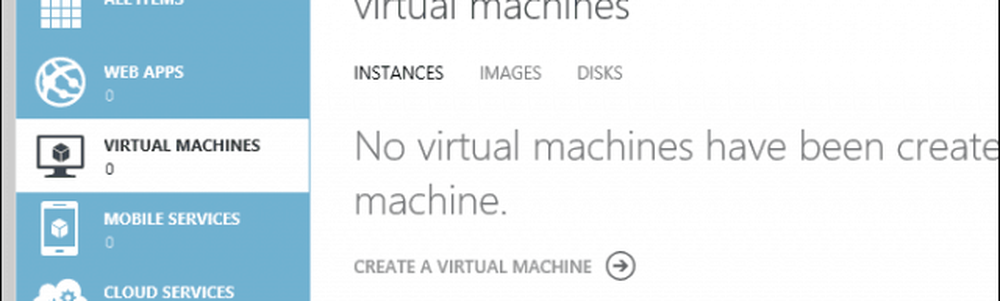
Azure dispune de o multitudine de opțiuni și funcții pentru configurarea mașinii virtuale. La sfârșitul zilei, se reduce la ceea ce aveți nevoie și ceea ce vă puteți permite. Sunt oferite cinci categorii optimizate, în funcție de nevoile dvs. Pentru scopurile mele specifice, voi folosi calculatorul. Dacă stocați date, găzduiți servicii de aplicații sau gestionați resurse de rețea, puteți alege una dintre opțiunile disponibile.
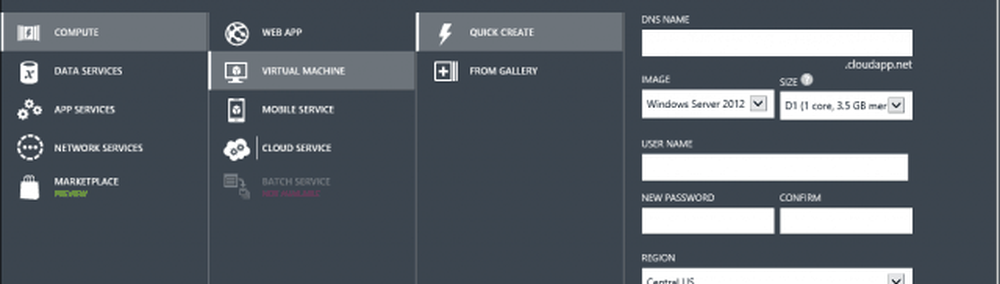
După cum puteți vedea, Azure vă permite să definiți scopul categoriei pe care o doriți. Puteți crea manual sau puteți alege dintr-o galerie de configurații, dacă doriți. Azure a început inițial ca o platformă bazată pe Windows, dar noi influențe culturale și de marketing au încurajat Microsoft să facă Azure o platformă mai deschisă. Puteți alege dintr-o varietate de platforme concurente care include Ubuntu Linux, CentOS, Oracle și CoreOS.
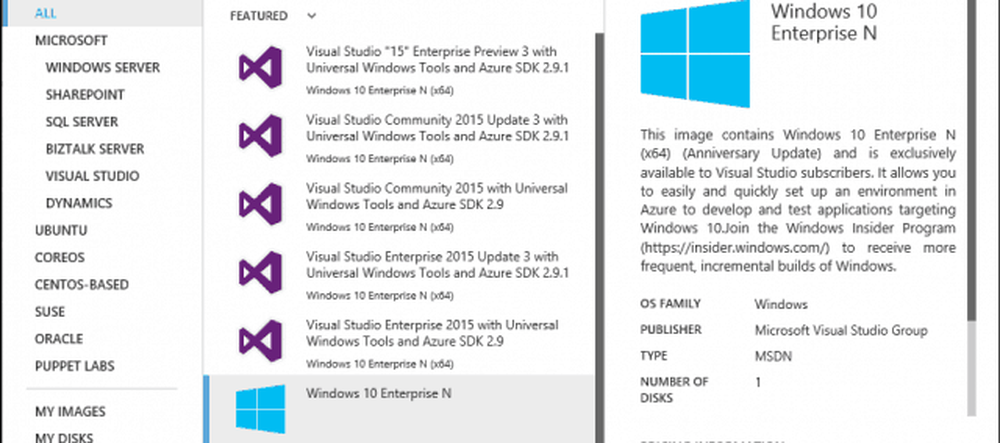
Crearea mașinii virtuale este un proces în patru etape, care include configurarea setărilor de bază, alegerea dimensiunii mașinii virtuale, adăugarea de funcții opționale și revizuirea rezumatului. Setările de bază constau în alegerea numelui dispozitivului, a numelui contului, a parolei și definirea grupului dvs. de resurse. Grupurile de resurse vă permit să monitorizați VM-ul împreună cu cine poate accesa și gestiona.
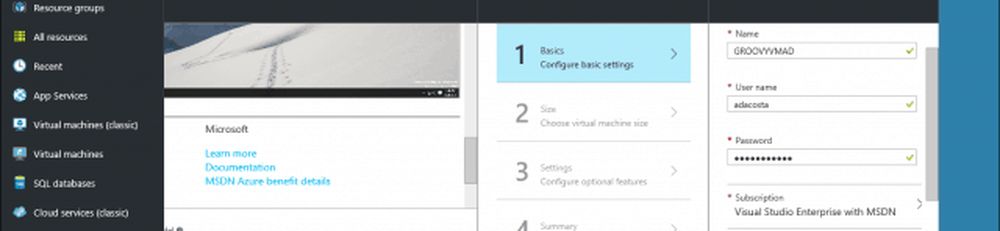
Dimensiunea mașinii virtuale se reduce la cost, utilizare și performanță. Dacă vă veți folosi mașina virtuală pentru un volum mare de muncă; este recomandată o mașină virtuală mai performantă. Utilizatorii la un buget pot naviga prin galerie pentru a găsi o opțiune potrivită. În scopurile mele, voi merge cu cea mai ieftină opțiune disponibilă, care este un standard D1. Acesta este un singur VM, 3.5 GB de RAM și un SSD de 50 GB.
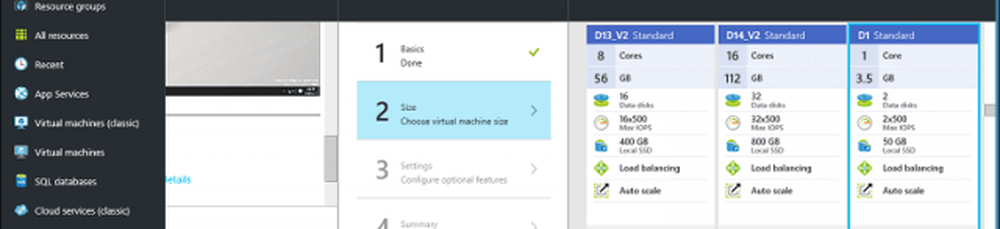
Caracteristicile opționale nu aveau nimic de configurat, așa că am sărit peste pagina de sinteză.
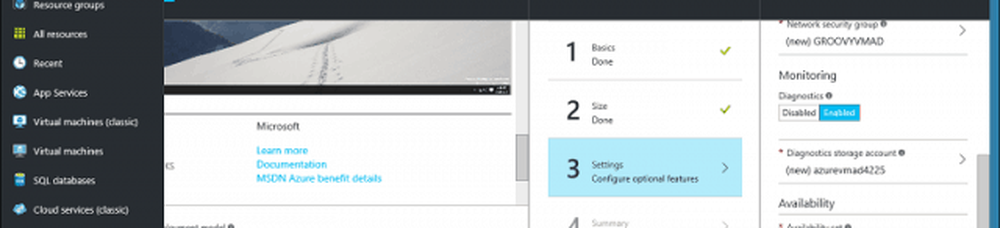
Rezumatul vă oferă o prezentare generală a configurației mașinii virtuale. Dacă doriți să faceți modificări rapide, puteți să vă întoarceți și să o faceți.
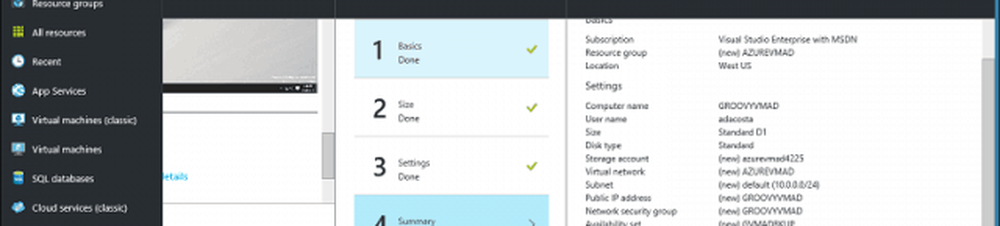
Când sunteți gata, faceți clic pe OK, apoi așteptați în timp ce mașina dvs. virtuală este implementată.
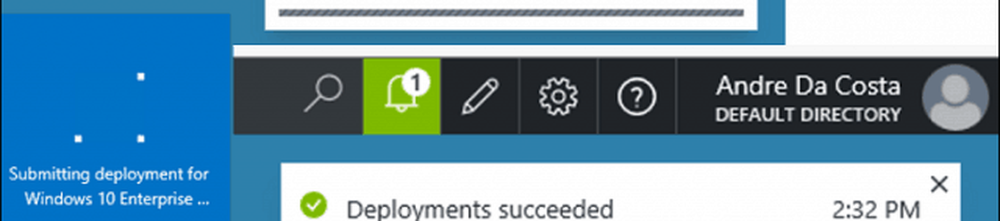
După finalizare, puteți face clic pe fila de configurare unde puteți efectua ajustări suplimentare, puteți vizualiza starea mașinilor virtuale sau vă puteți conecta la acestea.
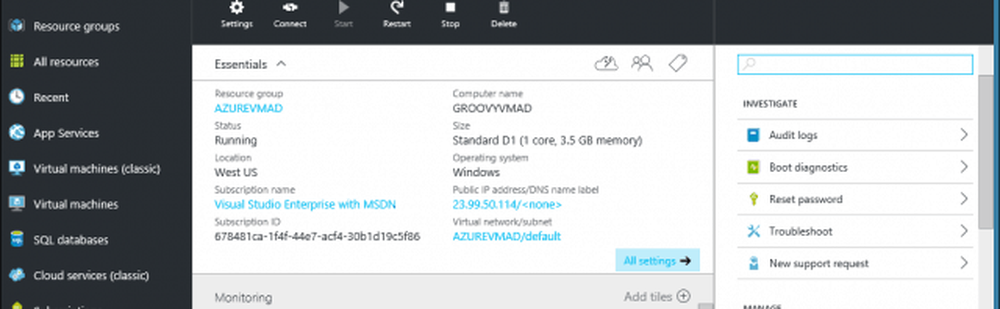
Pentru a vă conecta la mașina virtuală, faceți clic pe Conectați. Pe ecran apare un prompt, faceți clic pe Deschidere; aceasta va lansa clientul de la distanță. Pentru a vă conecta, introduceți numele mașinii virtuale, urmat de un nume de cont, apoi parola, faceți clic pe OK. Mașina virtuală bazată pe Microsoft Azure este în curs de funcționare.
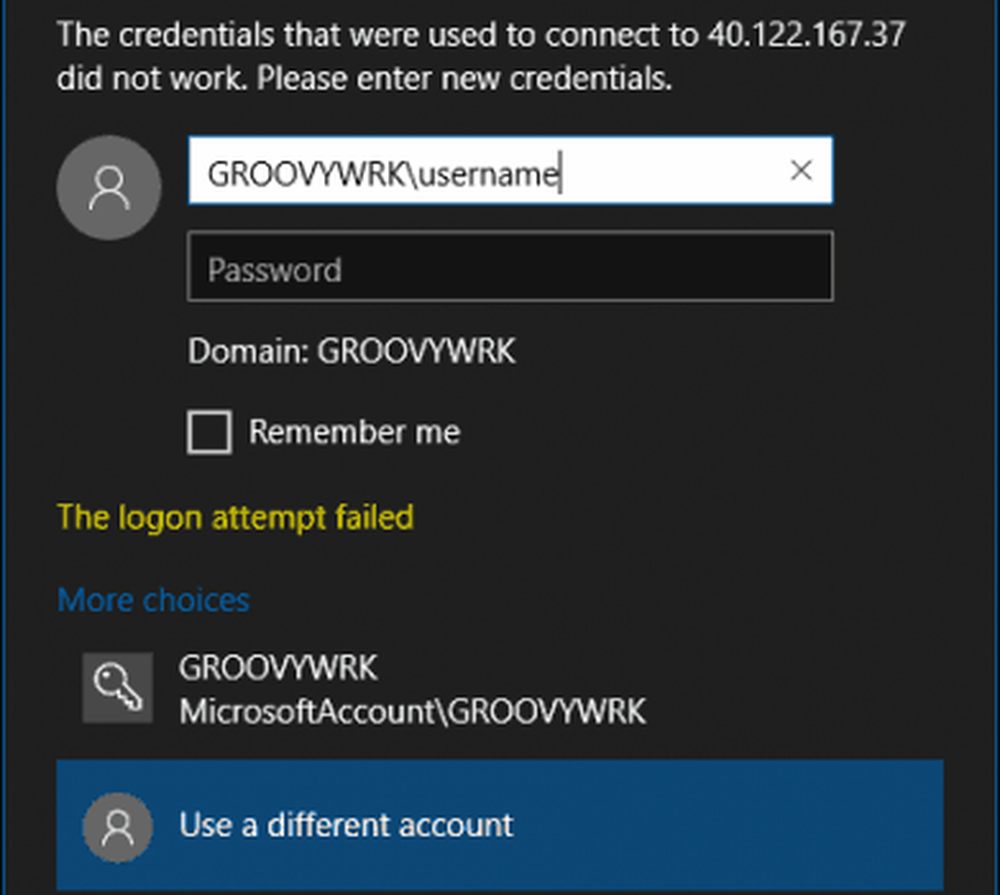
Deci, este o scurtă introducere în utilizarea Azurei. Nu este vorba numai de întreprinderi mari, fie că sunteți o afacere mică, de freelancer, puteți utiliza și Azure. Spune-ne ce crezi.